Du kanske vill se olika bakgrundsbilder på varje bildskärm i en installation med dubbla bildskärmar som kör Windows.
Att ha olika tapeter på varje bildskärm kan göra ditt skrivbord mer tilltalande. Den här inställningen är dold, men du kan konfigurera en Windows-dator för att lägga till olika bakgrunder till varje bildskärm – om du vet var du ska leta.
Om du är någon som samlar på tapeter och gillar att ändra på saker då och då, kommer du att uppskatta detta tips. Så här ställer du in olika bakgrundsbilder på dubbla bildskärmar på Windows.
Hur man ställer in olika bakgrunder för dubbla bildskärmar på Windows
När ditt system med dubbla bildskärmar är konfigurerat kan du sätta olika tapeter på var och en.
Det är värt att notera att proceduren för att lägga till ytterligare en bakgrundsbild till varje bildskärm är praktiskt taget identisk på Windows 10 och 11, men det finns några mindre skillnader.
Ställa in olika bakgrunder för dubbla bildskärmar på Windows 11
Så här sätter du olika bakgrundsbilder på varje bildskärm i Windows 11:
- Högerklicka på ett tomt område på skrivbordet och välj Anpassa från snabbmenyn.
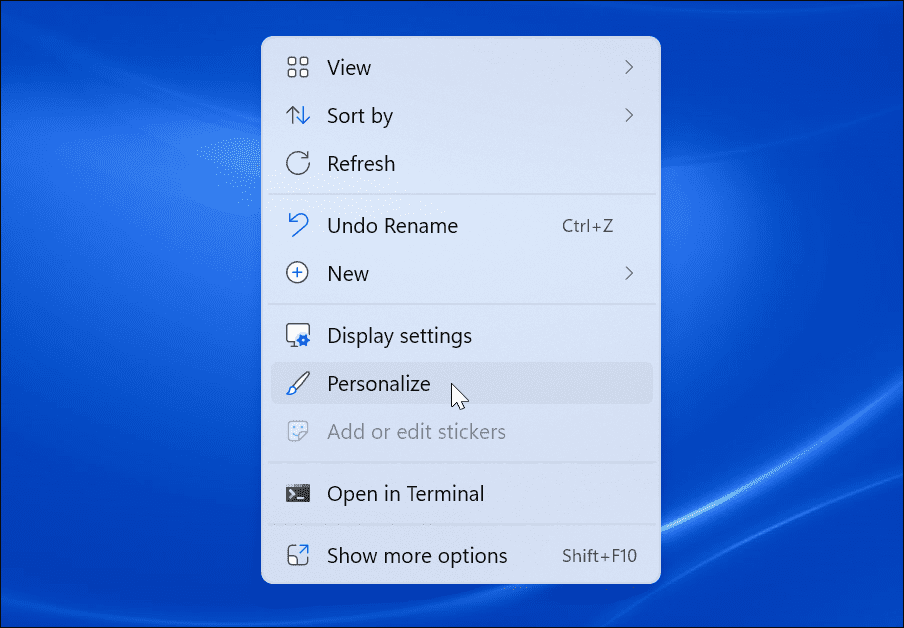
- När inställningarna för anpassning öppnas, rulla ned och klicka på alternativet Bakgrund .
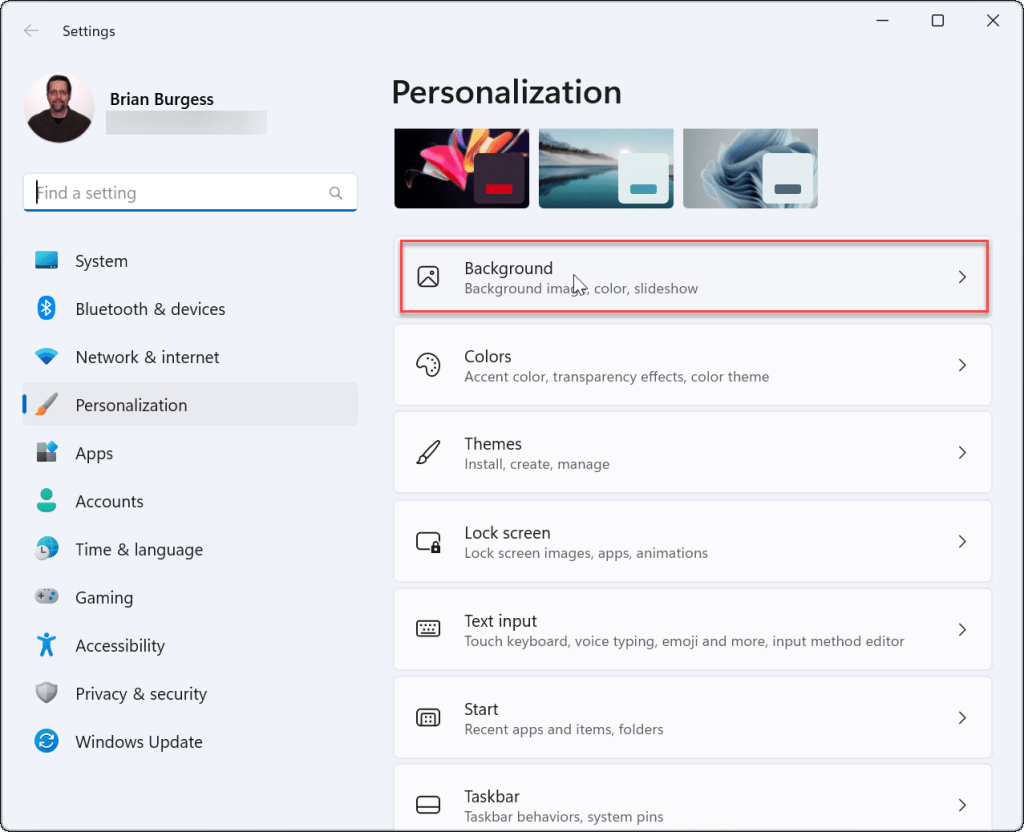
- När bakgrundsinställningarna öppnas högerklickar du på bilden du vill använda och väljer den bildskärm du vill visa den på. Till exempel ställer vi in en inbyggd Windows-bakgrund som ska visas på Monitor 2 .
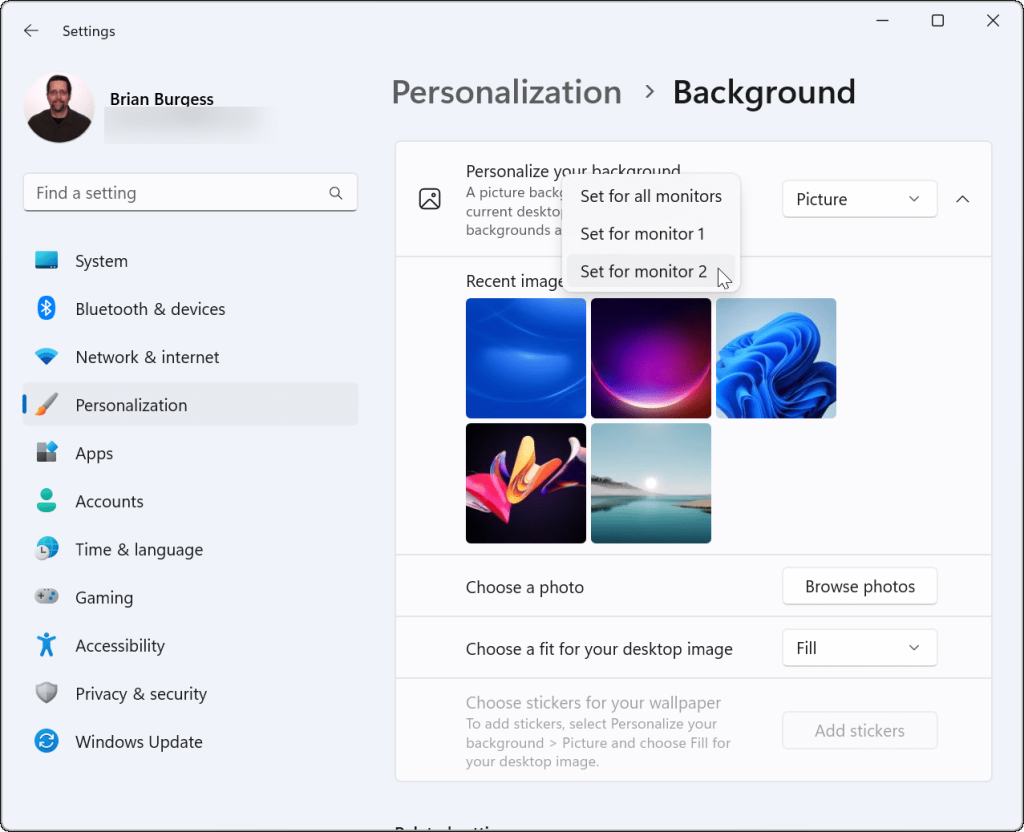
- Om du behöver veta vilken bildskärm som är vilken, öppnar du Inställningar > System > Bildskärm och klickar på knappen Identifiera . Ett nummer för varje display visas på skärmen.
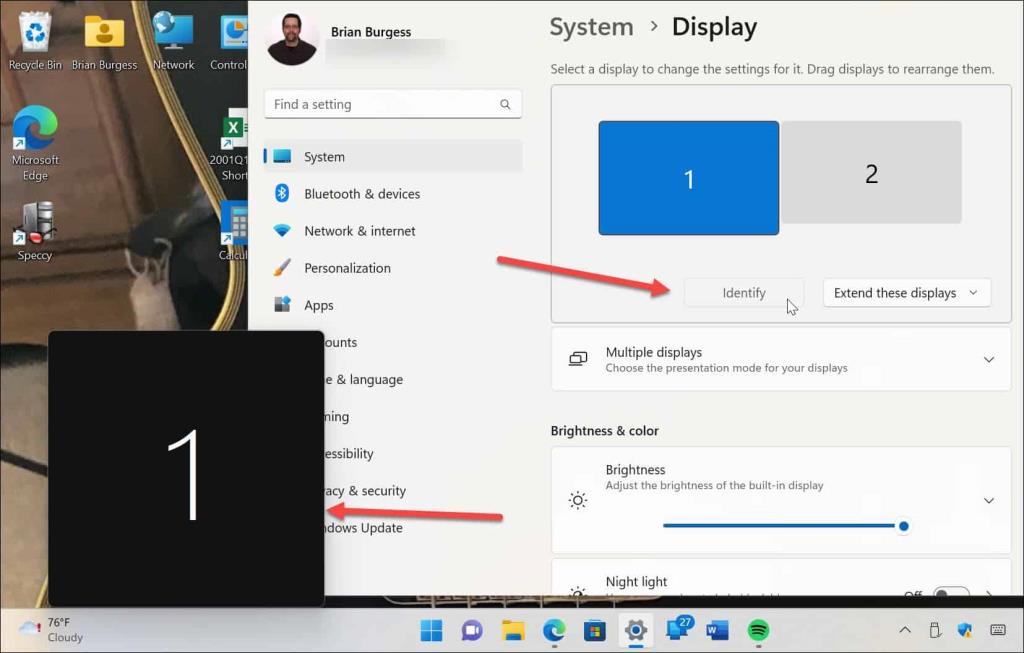
Ställa in olika bakgrunder för dubbla bildskärmar på Windows 10
Stegen för att tilldela en annan bakgrundsbild för separata bildskärmar är något annorlunda på en Windows 10-dator.
Använd följande steg för att sätta olika bakgrundsbilder på varje bildskärm på Windows 10:
- Högerklicka på ett tomt område på skrivbordet och välj Anpassa från menyn.
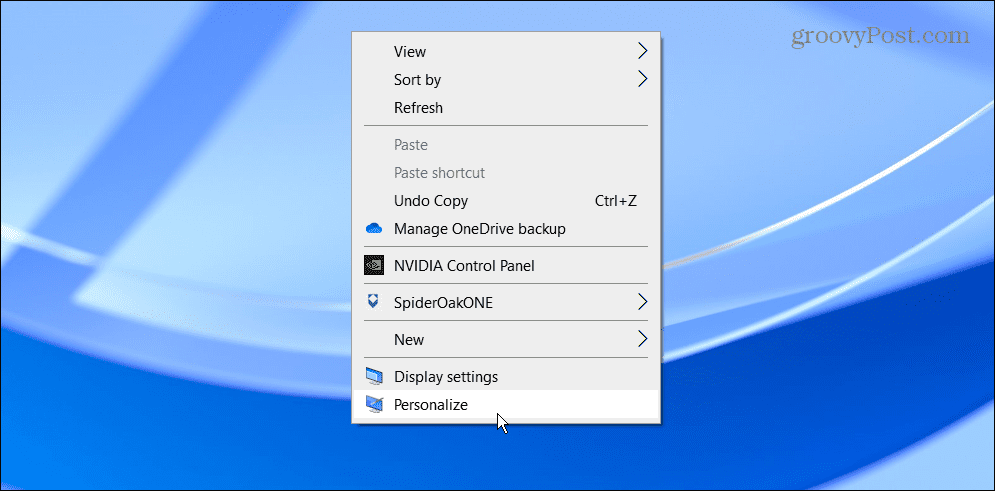
- När sidan med bakgrundsinställningar öppnas högerklickar du på en bakgrund du vill ha och väljer vilken bildskärm du vill ha den på.
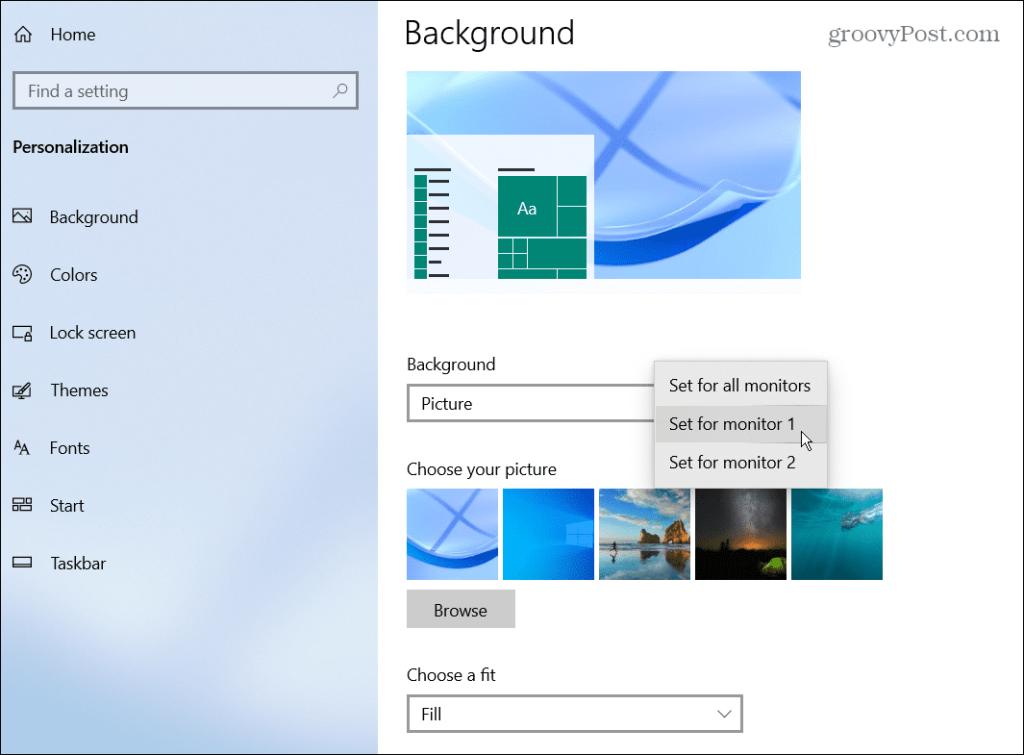
- För att identifiera dina bildskärmar, öppna Inställningar > System > Bildskärm och klicka på knappen Identifiera . Precis som Windows 11 kommer numret för varje bildskärm att visas i några sekunder.
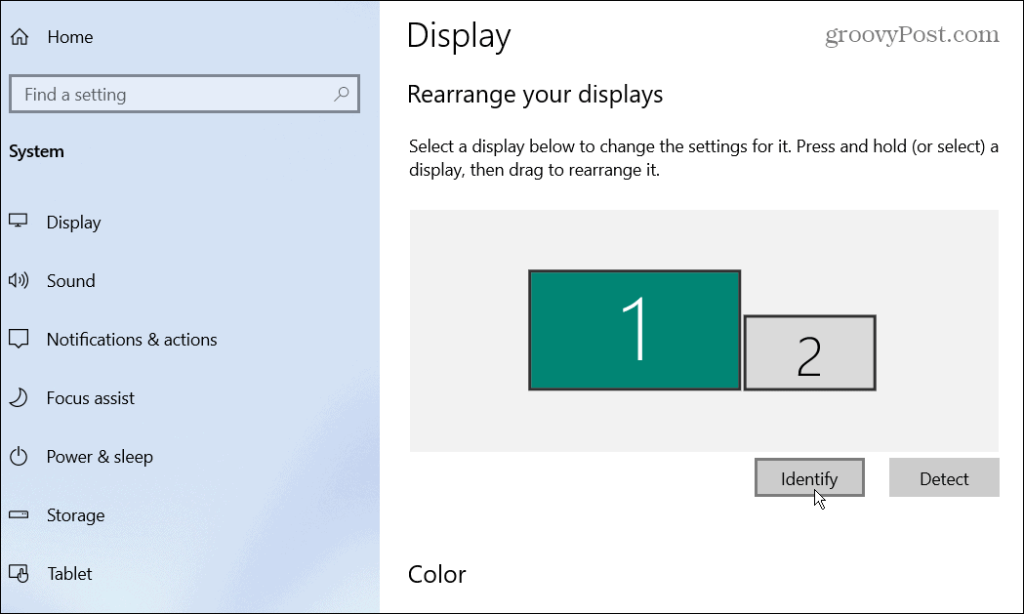
Anpassa dubbla bildskärmar på Windows
Använd stegen ovan för att anpassa dubbla bildskärmar med individuella bakgrundsbilder på Windows 10 och 11. Du kan använda vilken bakgrund du vill, oavsett om det är något du laddar ner eller dina egna foton. När du har fått kläm på att sätta olika tapeter på varje bildskärm, kolla in dessa panoramabakgrunder för Windows .
Att lägga till olika bakgrundsbilder på varje bildskärm är inte det enda sättet att anpassa din Windows-upplevelse. Du kan till exempel ändra bakgrunden på låsskärmen . Du kan också aktivera mörkt läge på Windows 11 , eller om du inte använder Windows 11 ännu kan du aktivera mörkt läge på Windows 10 .
Windows har andra verktyg för att hantera din bildskärm, som att ändra bildskärmens uppdateringsfrekvens .

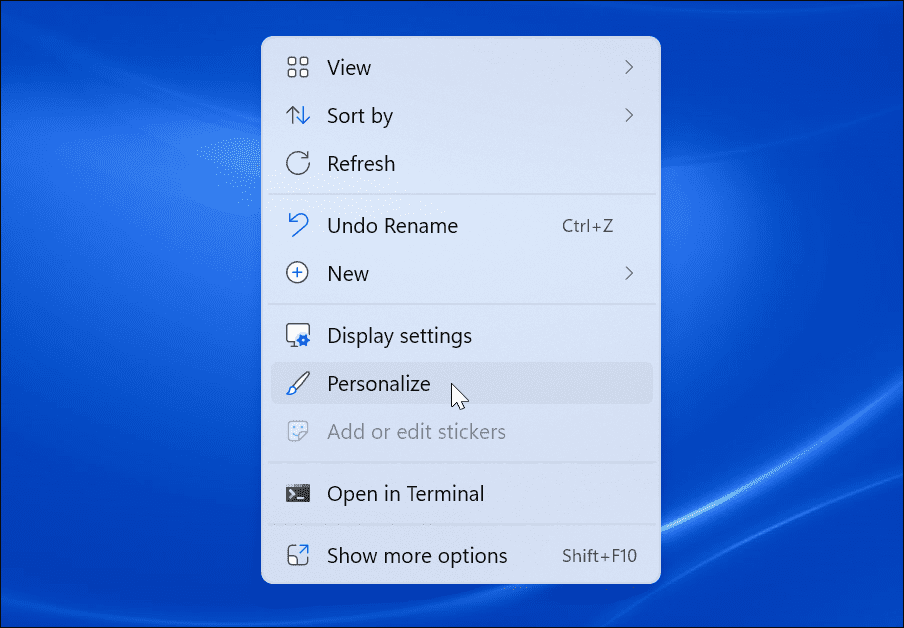
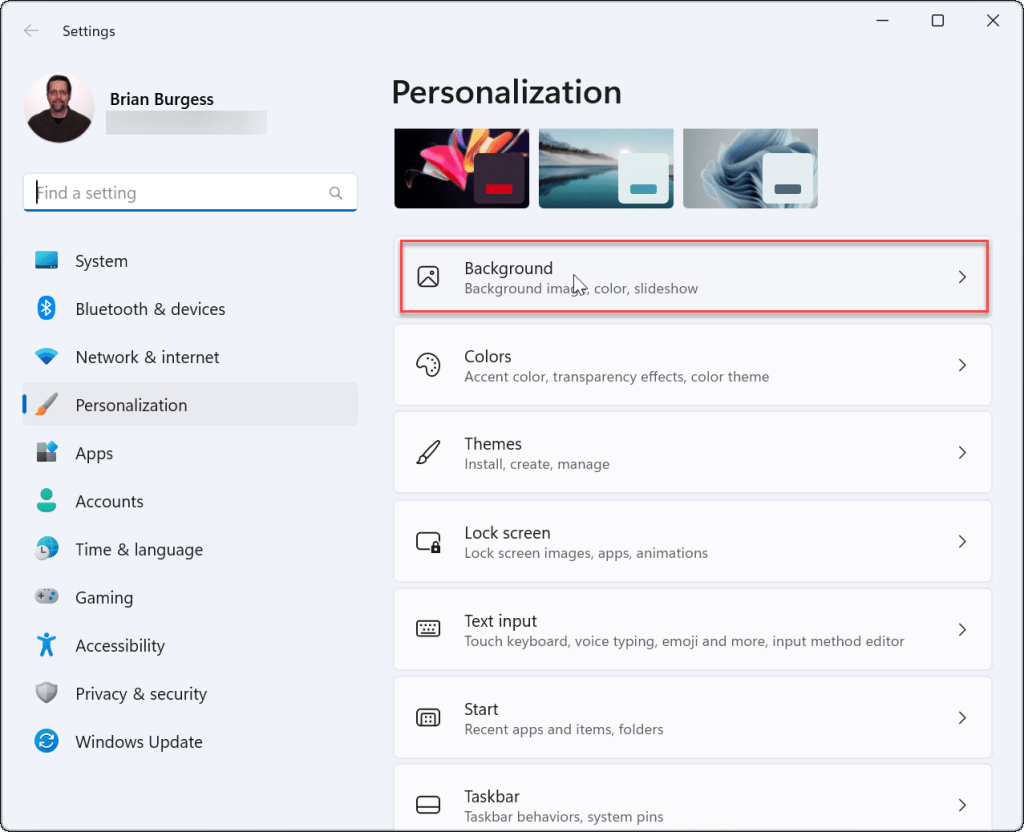
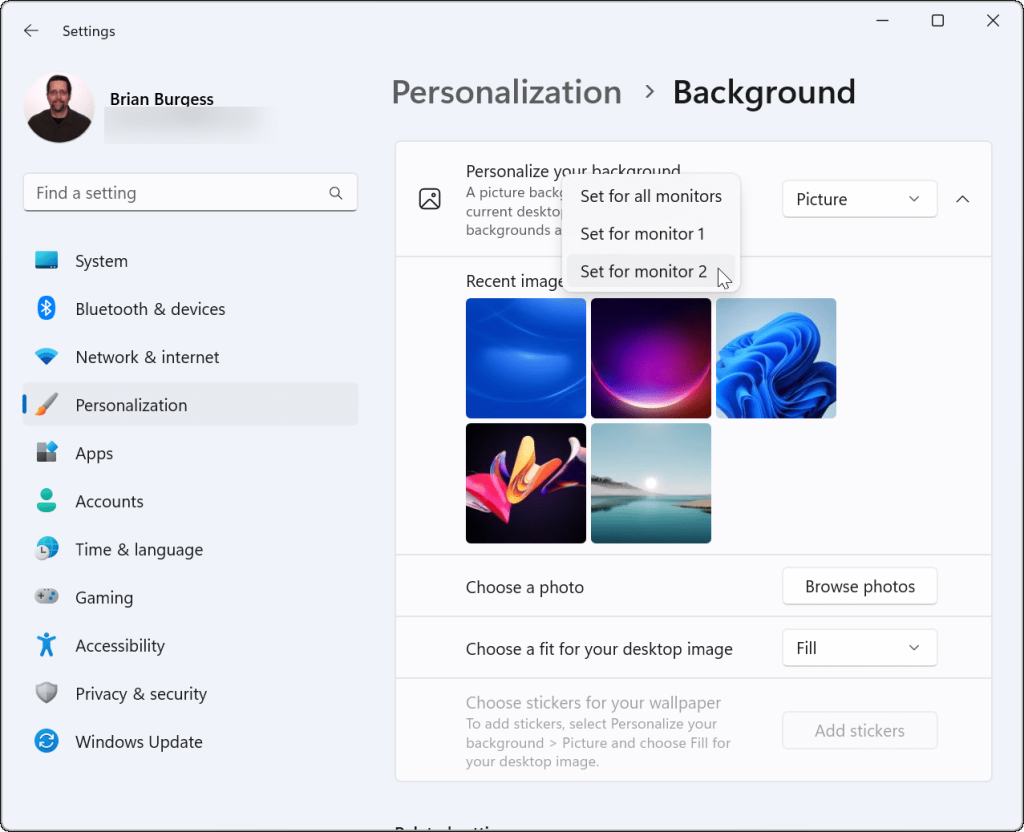
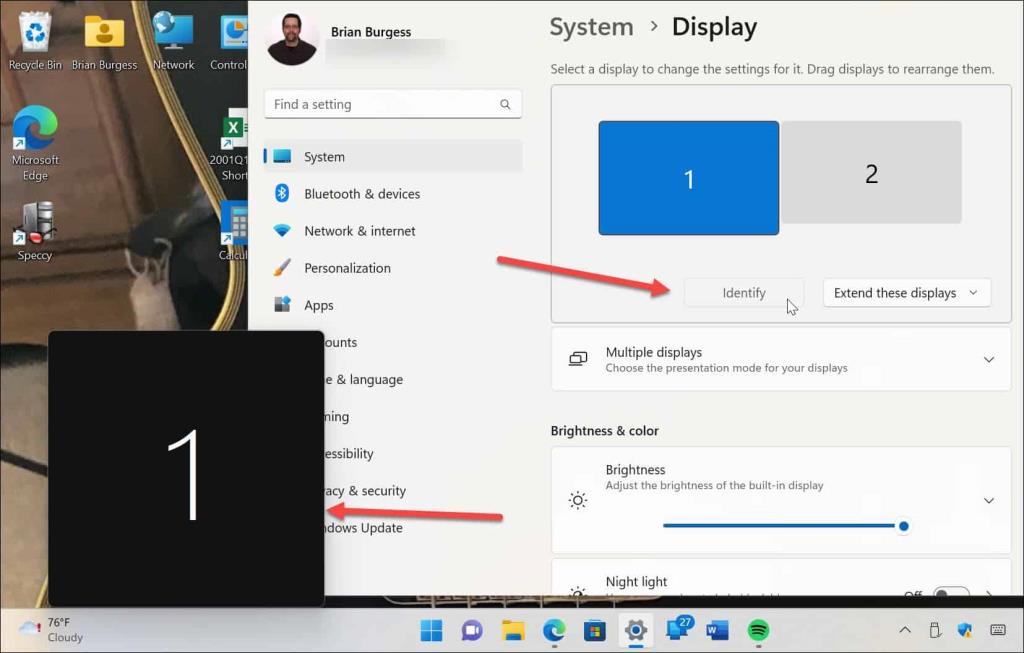
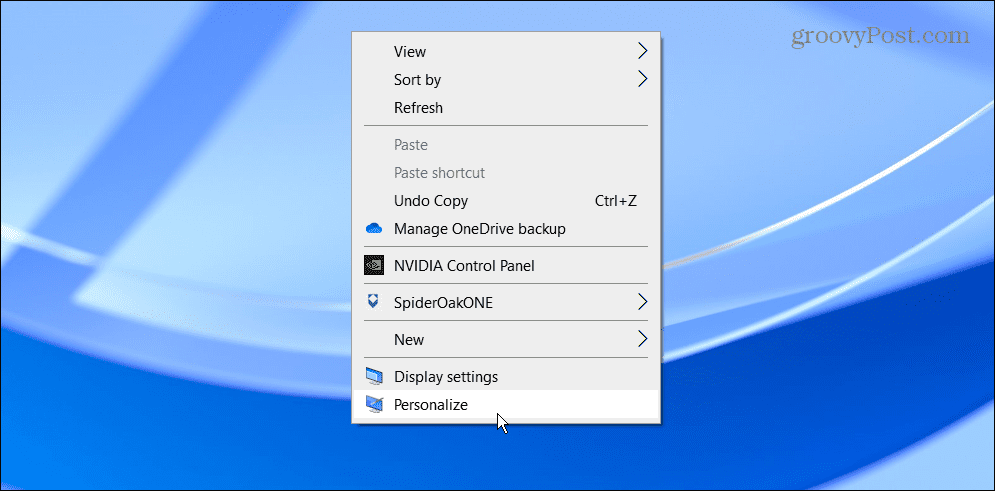
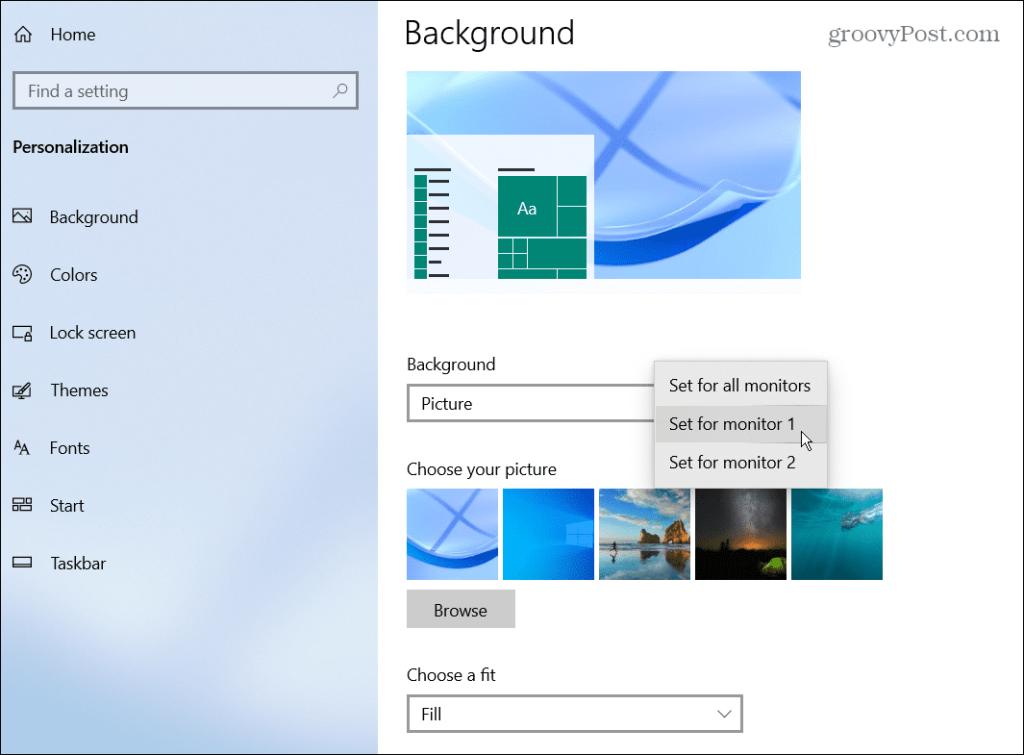
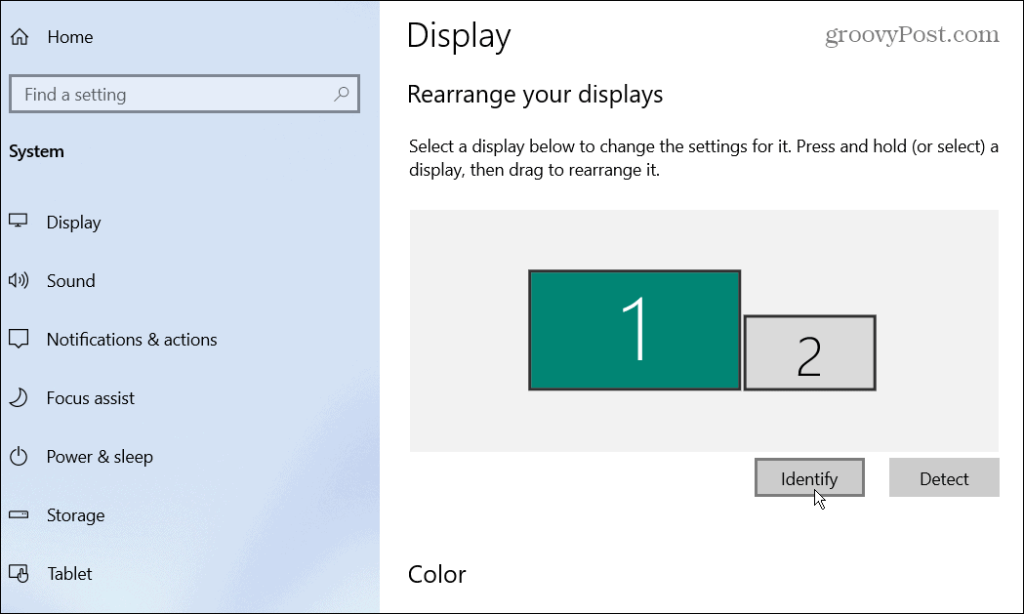



![[100% löst] Hur åtgärdar jag meddelandet Fel vid utskrift i Windows 10? [100% löst] Hur åtgärdar jag meddelandet Fel vid utskrift i Windows 10?](https://img2.luckytemplates.com/resources1/images2/image-9322-0408150406327.png)




![FIXAT: Skrivare i feltillstånd [HP, Canon, Epson, Zebra & Brother] FIXAT: Skrivare i feltillstånd [HP, Canon, Epson, Zebra & Brother]](https://img2.luckytemplates.com/resources1/images2/image-1874-0408150757336.png)